¶ 1. Descripción general
Su funcionalidad principal es la capacidad de vincular una tabla de datos a otra tabla de datos.
Por ejemplo: para detallar los gastos de un viaje que deben ser reembolsados, podemos crear una tabla para los importes gastados y otra para detallar los valores.
¶ 1.1. Requisitos previos
Para poder crear y configurar esta funcionalidad dentro de T6, se deben cumplir los siguientes requisitos:
- El usuario debe tener habilitada la funcionalidad de Administrador: Crear y Ver Formularios de Ingreso de Datos;
- El usuario debe tener habilitada la funcionalidad de Administrador: Administrar la Estructura de Tablas de Datos;
- El usuario debe estar agregado a un Grupo Global, con la funcionalidad de Administrador: Administrar el Explorador habilitada;
¶ 2. Configuración
Para utilizar la funcionalidad, primero necesitamos crear 2 tablas de datos.
¶ 2.1. Tablas de Datos
-
En la primera tabla, crearemos y agregaremos 2 columnas, una llamada descripción de tipo texto, y otra llamada valor de tipo valor;
-
En la segunda tabla, crearemos y agregaremos 3 columnas, una llamada reembolsos de tipo tabla de datos (seleccionaremos la Tabla de Datos creada anteriormente), una llamada descripción de tipo texto, y otra llamada valor de tipo valor.
En Tablas de Datos, una columna de tipo tabla de datos es una solución alternativa para facilitar la creación sin la necesidad de crear un vínculo.
¶ 2.2. Formularios de Datos
Después de crear las 2 Tablas de Datos, crearemos 2 Formularios de Datos.
- El primer formulario será el lugar donde ingresaremos los valores de entrada;
- El segundo formulario será el lugar donde ingresaremos los detalles de los valores.
¶ 2.2.1. Formulario de Datos - Valores de Entrada
Al crear el Formulario de Datos para los valores de entrada:
- En Tablas de Datos, haz clic en el menú desplegable y selecciona la primera tabla de datos que creamos, la cual contiene las columnas descripción y valor;
- Selecciona las 3 opciones mostradas (identificador, descripción y valor) y agrégalas a Columnas;
- Haz clic en
 para guardar los cambios.
para guardar los cambios.
¶ 2.2.2. Formulario de Datos - Detalles de Valores
Al crear el Formulario de Datos para los detalles de valores:
- En Tablas de Datos, haz clic en el menú desplegable y selecciona la segunda tabla de datos que creamos, la cual contiene las columnas tabla de datos, descripción y valor;
- En el paso de diseño, selecciona descripción y valor y agrégalas a Columnas;
- Aún en el paso de diseño, selecciona Identificador (DT Reembolsos) y agrégalo a Páginas;
- Selecciona Identificador (DT Reembolsos) que fue agregado a páginas y haz clic en
 ;
;
- Se abrirá una nueva ventana, selecciona la opción Descripción y haz clic en
 para agregarla a la derecha, luego haz clic en OK;
para agregarla a la derecha, luego haz clic en OK; - Haz clic en
 para guardar los cambios.
para guardar los cambios.
¶ 3. Uso
Accede al primer Formulario de Datos creado (valores de entrada) y agrega datos. Al hacerlo, se creará una nueva página en el segundo Formulario de Datos creado (detalles de valores) para cada fila agregada.
- Selecciona el primer Formulario de Datos (valores de entrada) y haz clic en editar;
- Selecciona la columna Valor y haz clic en
 ;
;
- Se abrirá una nueva ventana, donde haremos clic en el menú desplegable y seleccionaremos el Formulario de Datos (detalles de valores), luego haz clic en OK;
- Haz clic en
 para guardar los cambios.
para guardar los cambios.
Después de hacer esto, al acceder al primer Formulario de Datos (valores de entrada), habrá un botón al lado de cada fila
, que, al hacer clic, mostrará los detalles según el Formulario de Datos (detalles de valores) sin necesidad de cambiar de pestaña.
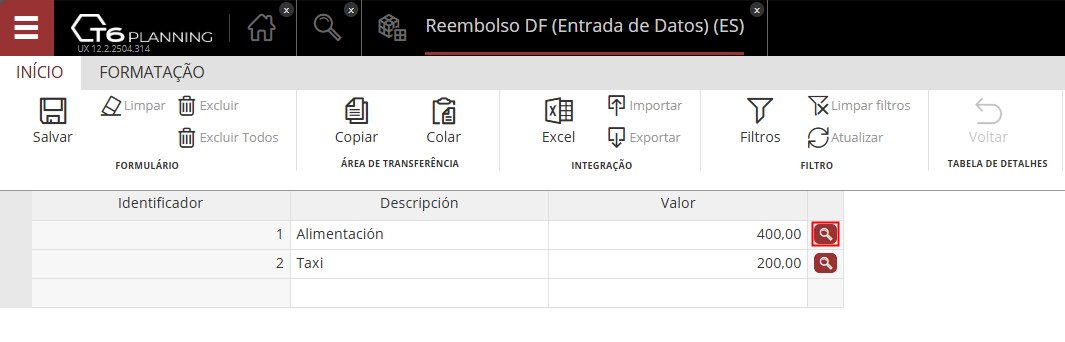
→

Para volver al primer formulario, basta con hacer clic en